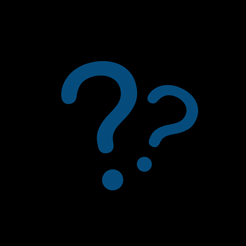百度网盘如何上传电脑版视频
在数字化时代,将视频文件保存到云端已经成为一种常见的做法。百度网盘作为一款广受欢迎的云存储服务,可以帮助我们轻松上传和管理视频文件。下面,我将详细介绍如何在电脑版百度网盘上上传视频文件。
方法一:通过百度网盘pc版上传视频
1. 打开百度网盘
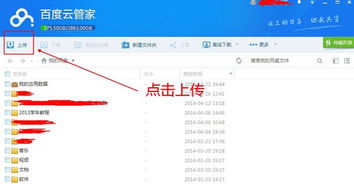
首先,确保你已经在电脑上下载并安装了百度网盘pc版。打开软件后,选择你喜欢的登录方式,比如账号密码登录或扫码登录。
2. 登录账号
输入你的百度网盘账号和密码,点击登录。成功登录后,你将进入个人页面。
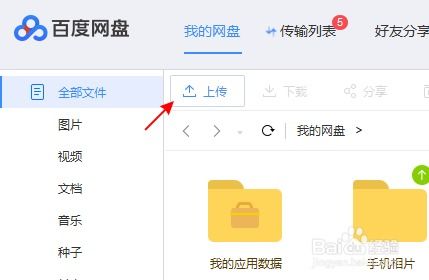
3. 选择上传位置
在左侧菜单栏中,找到并点击你想要上传视频的目标文件夹。例如,如果你想将视频保存在“视频”文件夹中,就点击该文件夹。
4. 上传视频文件
在目标文件夹页面,你会看到一个“上传”按钮。点击这个按钮,然后在弹出的文件选择窗口中,找到并选择你想要上传的视频文件。
5. 等待上传完成
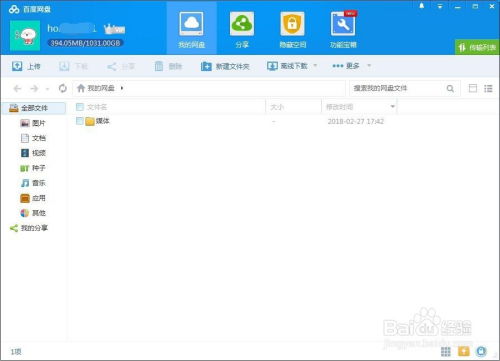
选择好文件后,点击“存入百度网盘”。你可以在传输列表中查看和管理上传进度。上传时间取决于视频文件的大小和网速,请耐心等待。
方法二:通过es文件浏览器上传视频
1. 下载并安装es文件浏览器
首先,在你的电脑上下载并安装es文件浏览器。这是一款功能强大的文件管理工具,可以帮助你更方便地管理本地文件和云端文件。
2. 登录百度网盘账号
打开es文件浏览器后,找到并点击百度网盘图标,登录你的百度网盘账号。
3. 选择视频文件
在本地视频文件夹中,找到你想要上传的视频文件,并进行复制操作。
4. 粘贴上传
回到es文件浏览器中的百度网盘界面,点击屏幕右方的粘贴板,然后选择粘贴上传。同样,上传时间取决于文件大小和网速。
注意事项
- 上传大文件:上传大视频文件时,可能会需要一些时间,请耐心等待。如果遇到上传卡顿问题,可以尝试分段上传。
- 网络稳定性:确保你的网络连接稳定,以便顺利上传文件。
- 文件管理:上传成功后,你可以在百度网盘的相应文件夹中查看和管理这些视频文件。
通过以上两种方法,你可以轻松地将电脑上的视频文件上传到百度网盘,随时随地享受便捷的云存储服务。希望这篇文章对你有所帮助!